抠图,这一图像处理技术,旨在将图片中的特定元素(如人像、物体、印章等)与背景分离。随着AI技术的飞速发展,众多强大的在线抠图工具应运而生,它们能够迅速且精确地帮助我们完成这一任务,极大地简化了传统PS抠图的复杂流程。接下来,我们将深入介绍四款AI在线抠图工具,它们各自具备独特优势,能够应对不同场景下的抠图需求,助力您提升作图效率。

工具一、水印云
水印云是一款功能全面的AI图像处理工具,集图片去水印、视频去水印、AI抠图及图片修复等功能于一身。其内置的AI算法能够智能识别并精准分离前景与背景,支持多种图片格式,且处理速度快、准确度高。
操作流程:
1、上传图片:打开水印云软件,进入“智能抠图”界面,点击“添加图片”按钮,上传待抠图的图片。
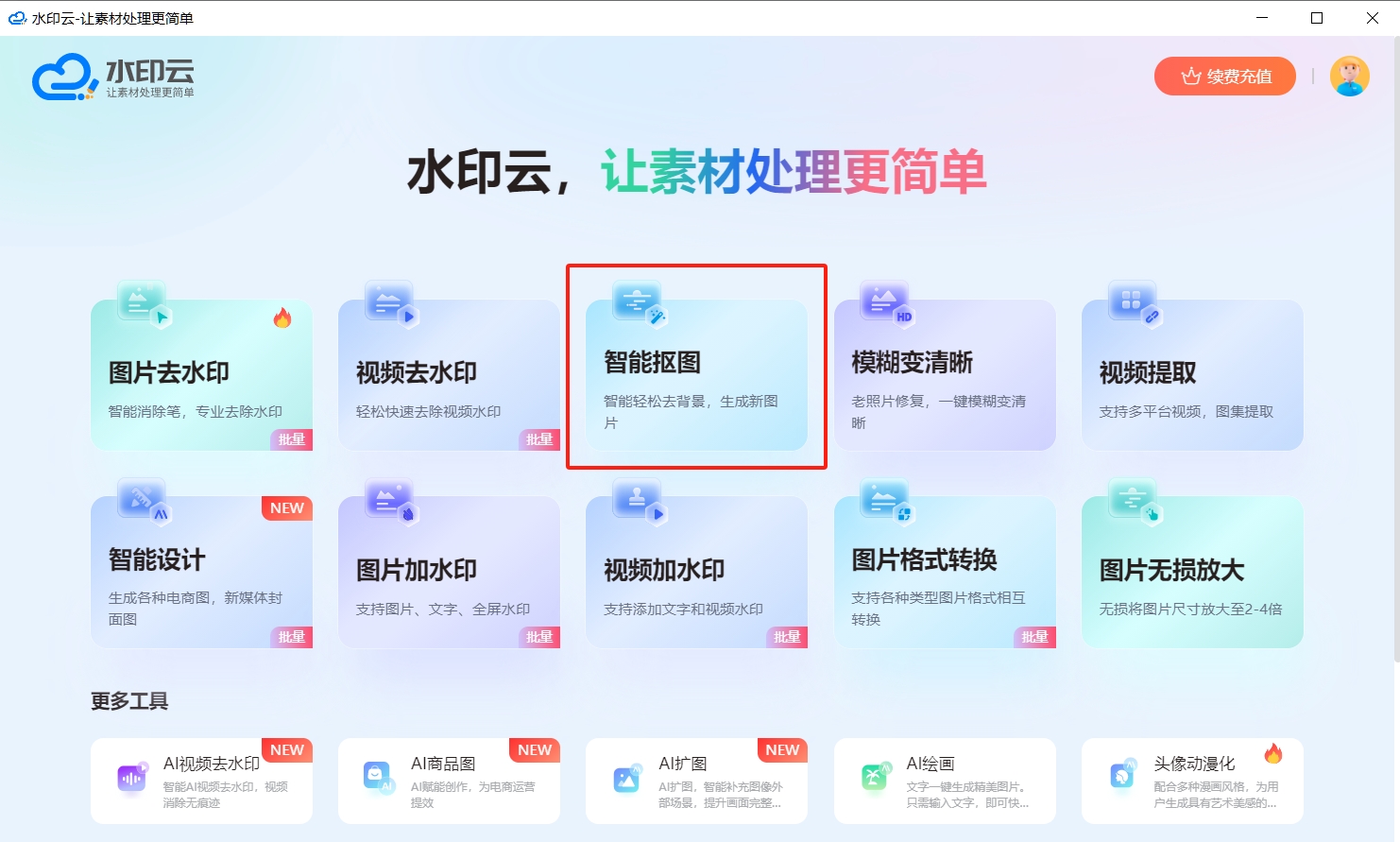
2、自动处理:上传后,AI算法即刻启动,几秒钟内即可完成抠图,保留精细的边缘细节。
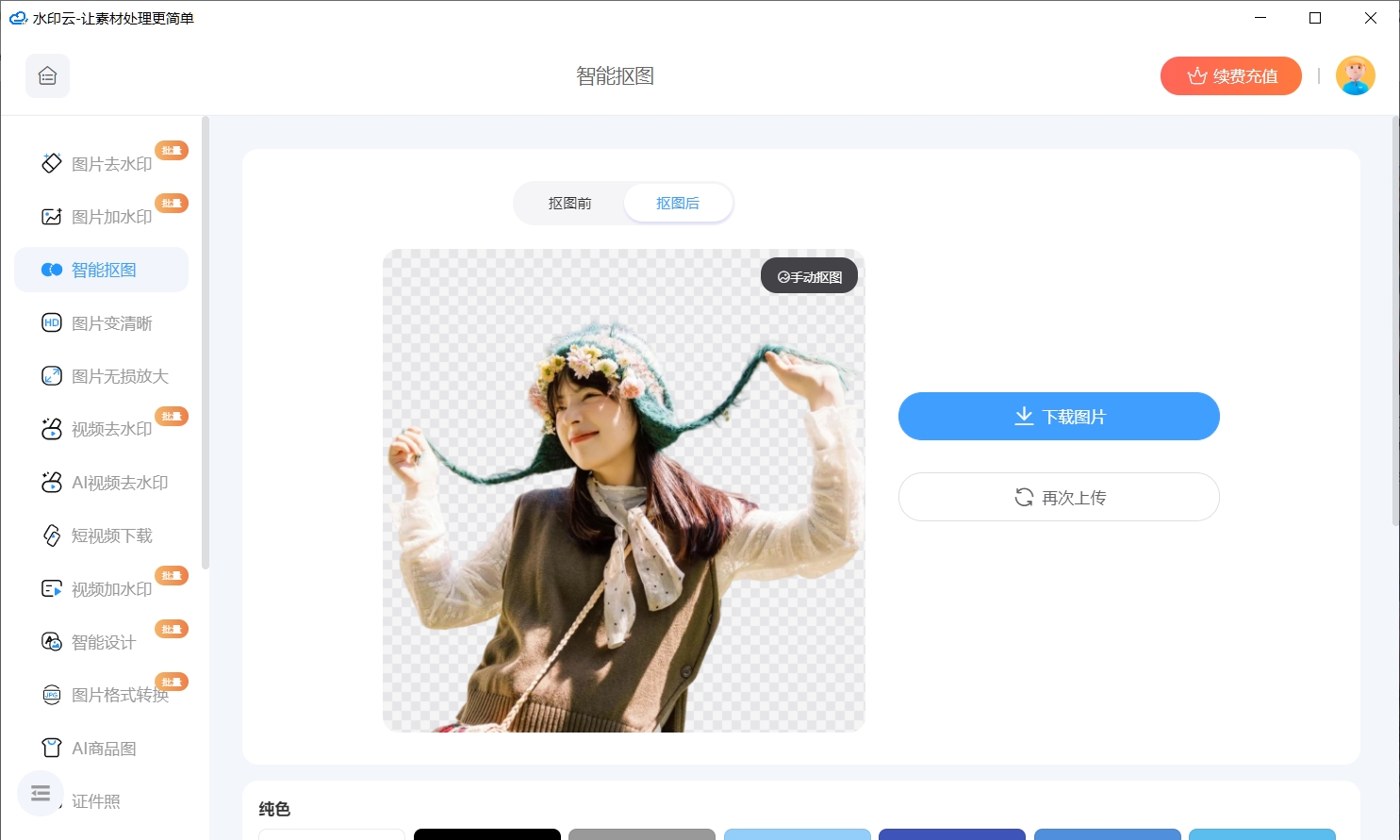
3、编辑与保存:抠图完毕后,可按需进行手动调整,通过涂抹或擦除来对抠图效果进行细微调整。

4、最后选择心仪的背景,点击“下载保存”按钮即可。

工具二、Remove
Remove是一款备受欢迎的在线AI抠图工具,以其出色的识别能力和去背景效果闻名。用户只需轻松上传图片,Remove即可自动完成抠图处理,并支持进一步的微调以达到最佳效果。
操作流程:
1、上传图片:访问Remove官网,点击“上传图片”按钮,从本地选择待抠图的图片。
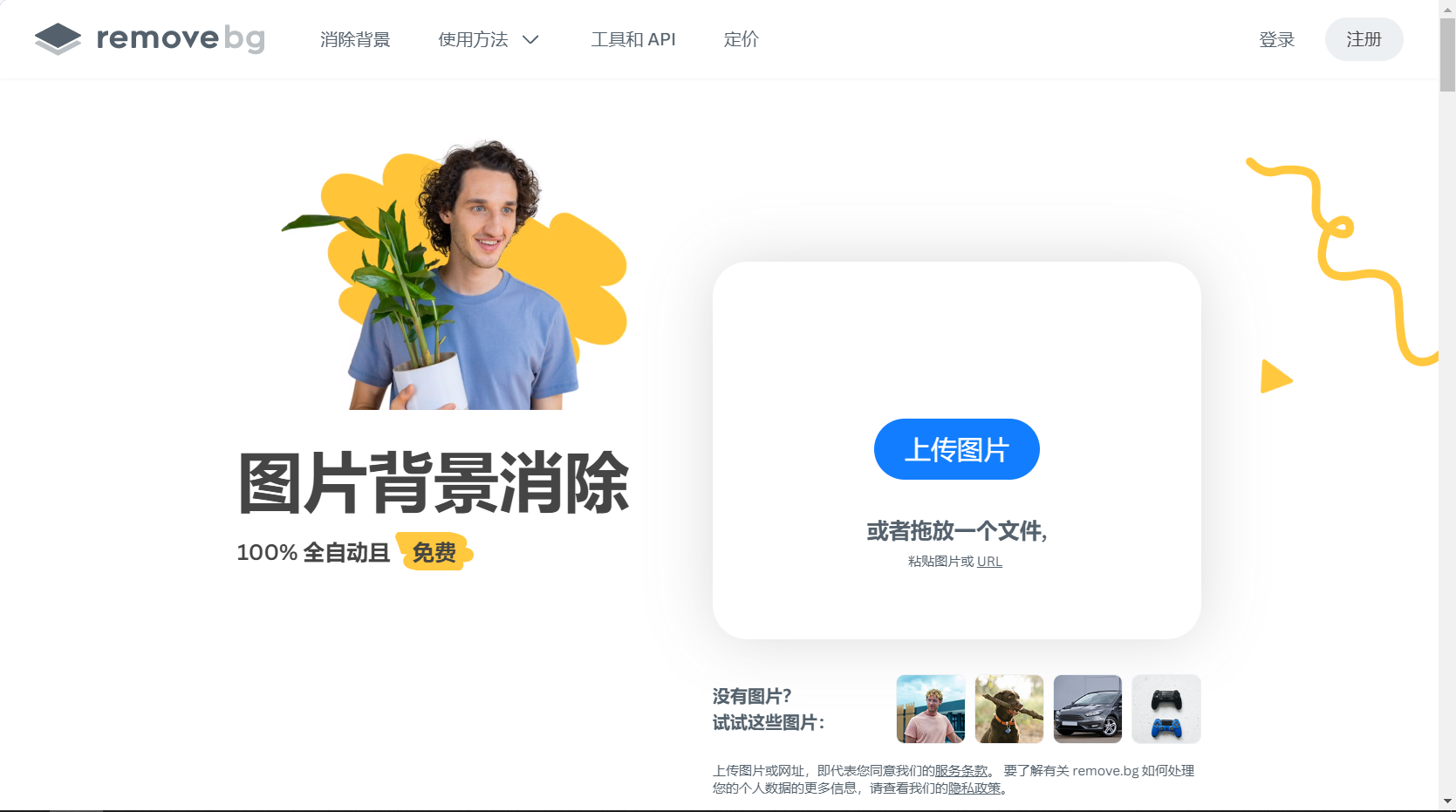
2、等待处理:上传后,Remove将迅速进行抠图处理,用户只需稍作等待即可查看结果。

3、微调与保存:抠图完成后,可利用Remove提供的工具进行边缘调整、阴影添加等微调操作,满意后点击“保存”按钮下载图片。
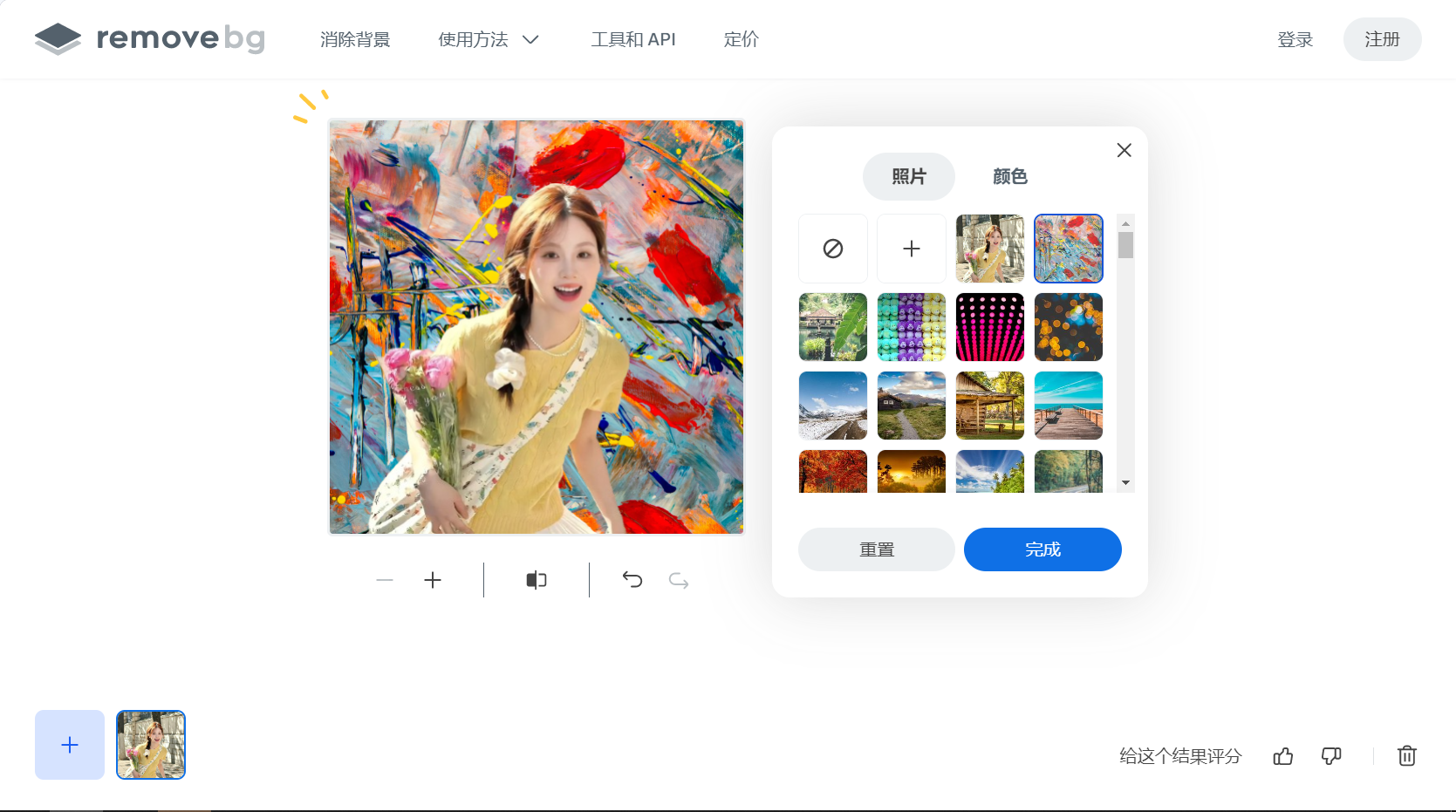
工具三、稿定设计
稿定设计是一款集设计与抠图功能于一体的综合性软件,其AI技术能够快速且准确地分离前景与背景。此外,稿定设计还拥有丰富的模板资源,非常适合需要快速处理图片的用户。
操作流程:
1、打开稿定设计:登录稿定设计官网,点击首页的AI抠图功能,然后点击“上传图片”按钮上传待抠图的图片。
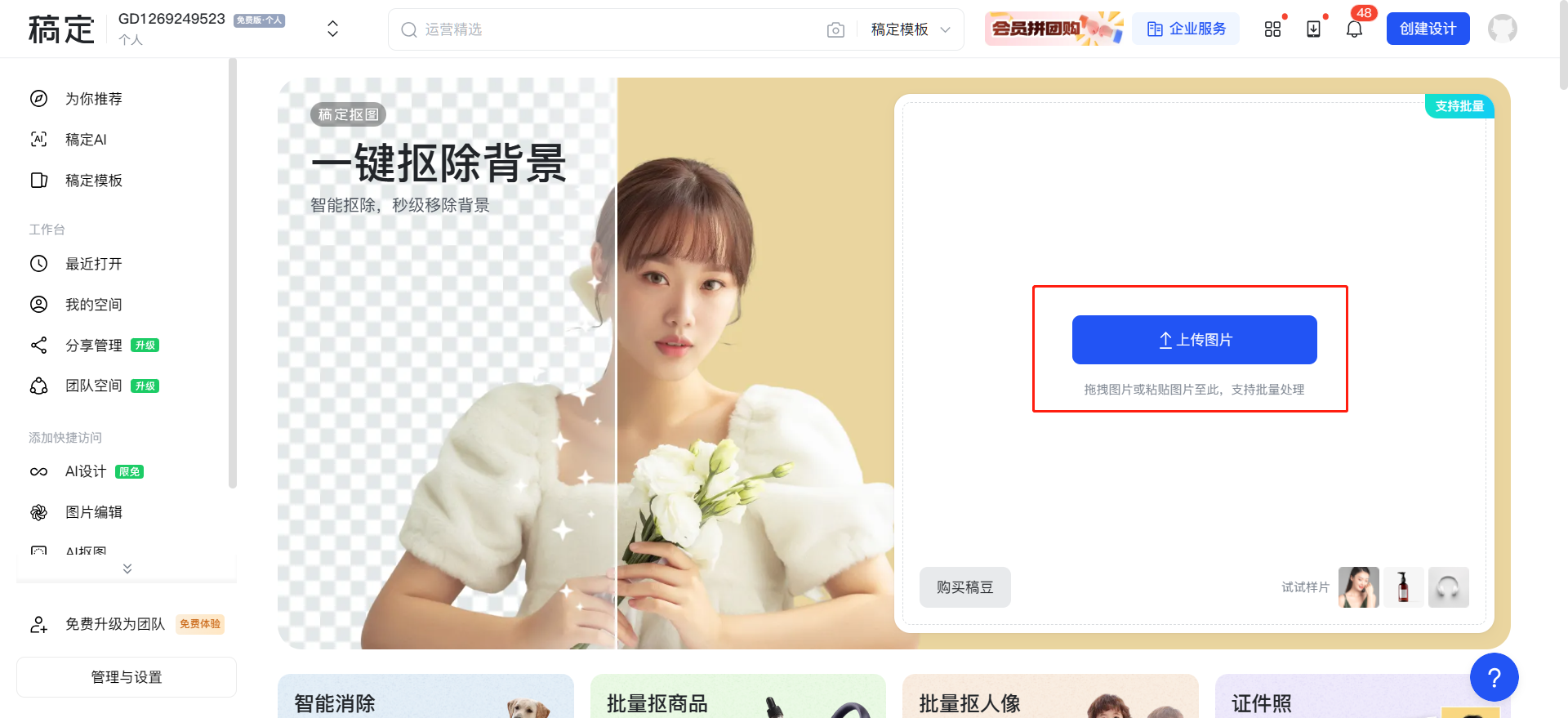
2、智能抠图:点击“智能抠图”按钮,AI将立即开始处理图片。
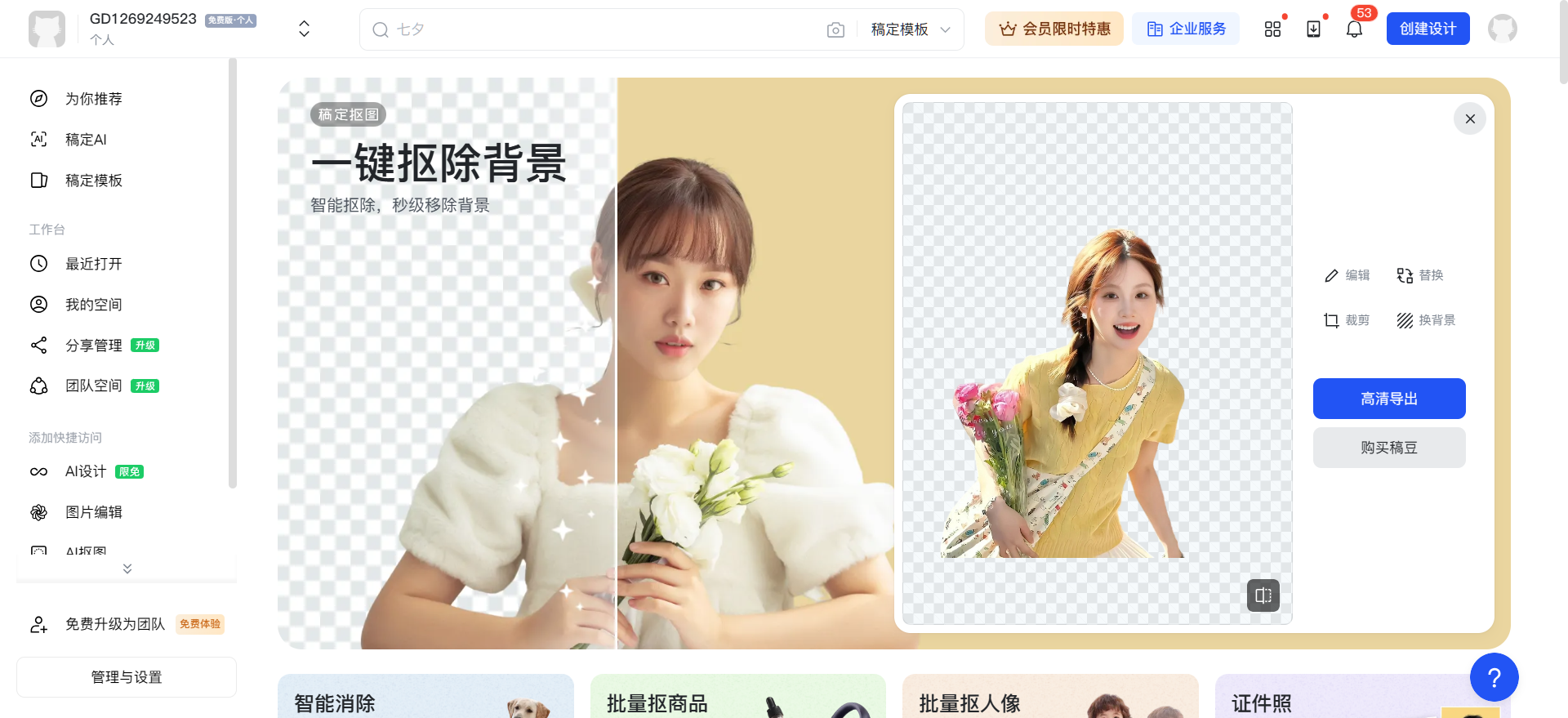
3、编辑与导出:抠图完成后,可在线进行图片编辑,如调整尺寸、更换背景等,最后点击“导出”按钮保存图片。
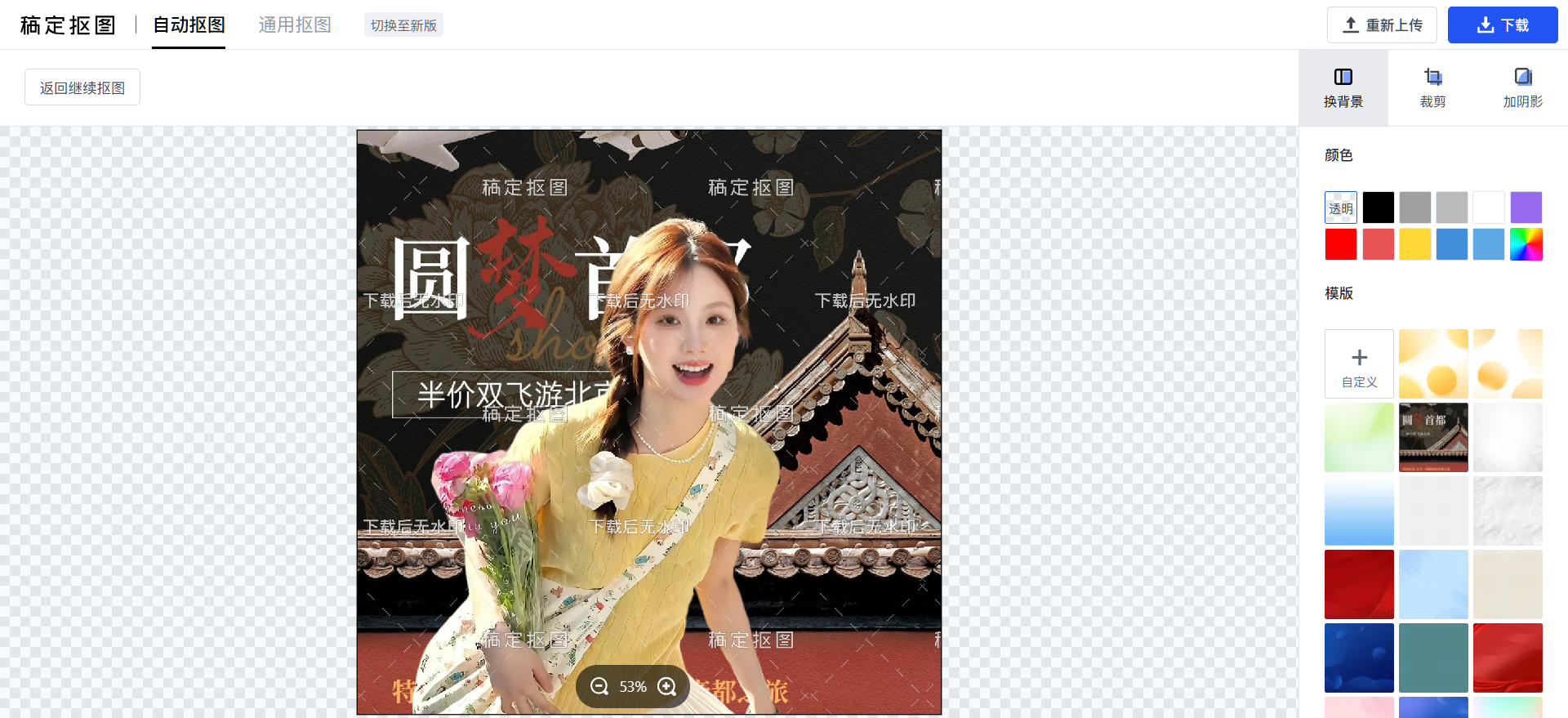
工具四、 Clipping Magic
Clipping Magic是一款专注于抠图的在线工具,用户只需简单标记前景和背景,AI算法便会自动完成抠图任务。其精细调整功能允许用户进一步优化抠图效果,非常适合对抠图精度有较高要求的用户。
操作流程:
1、访问Clipping Magic:打开Clipping Magic官网,无需注册即可直接使用。点击“上载图像”按钮上传待抠图的图片。

2、自动抠图:AI将迅速进行抠图处理,保留完美的边缘细节。
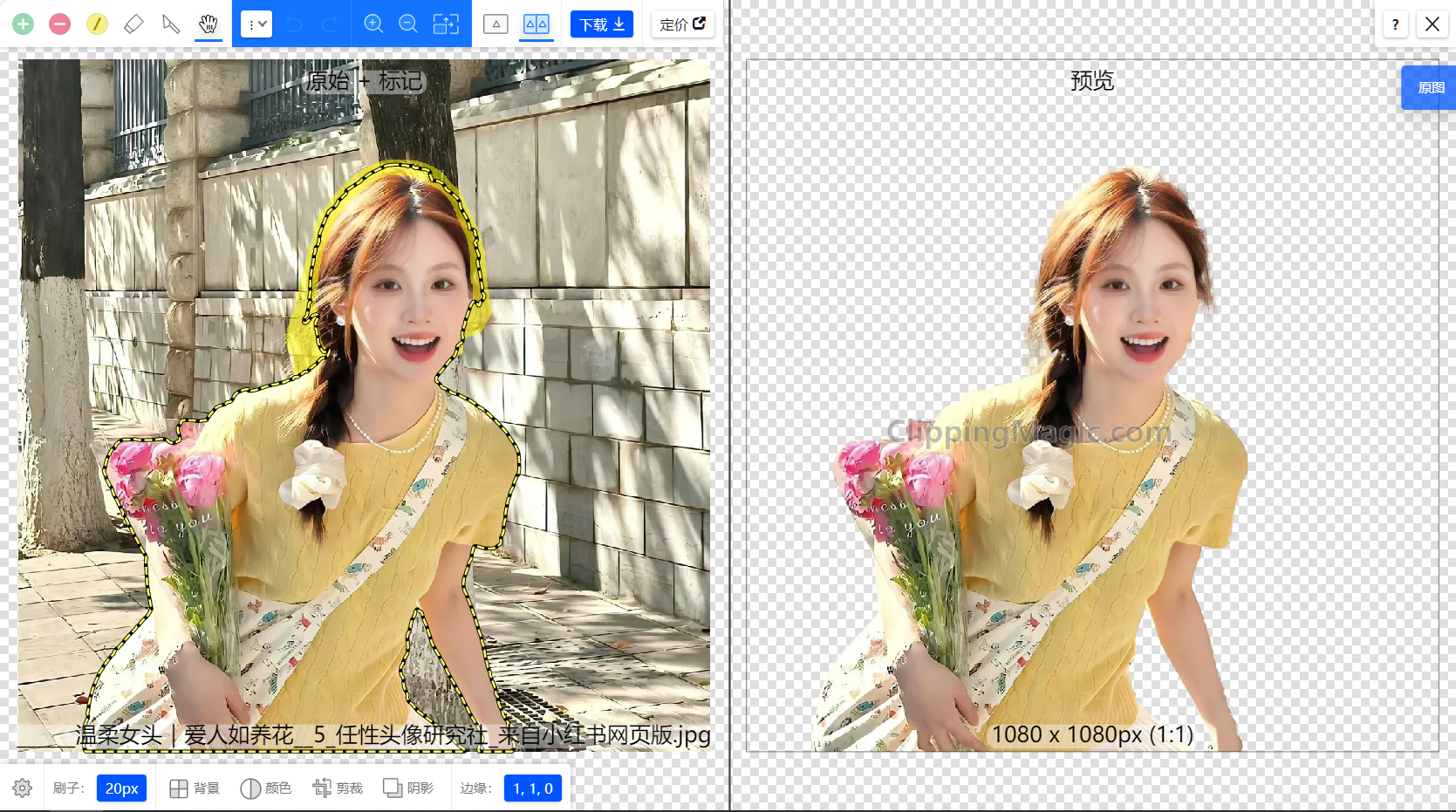
3、优化与保存:抠图完成后,可利用Clipping Magic提供的工具进行边缘优化、透明度调整等微调操作,满意后点击“保存”按钮下载图片。
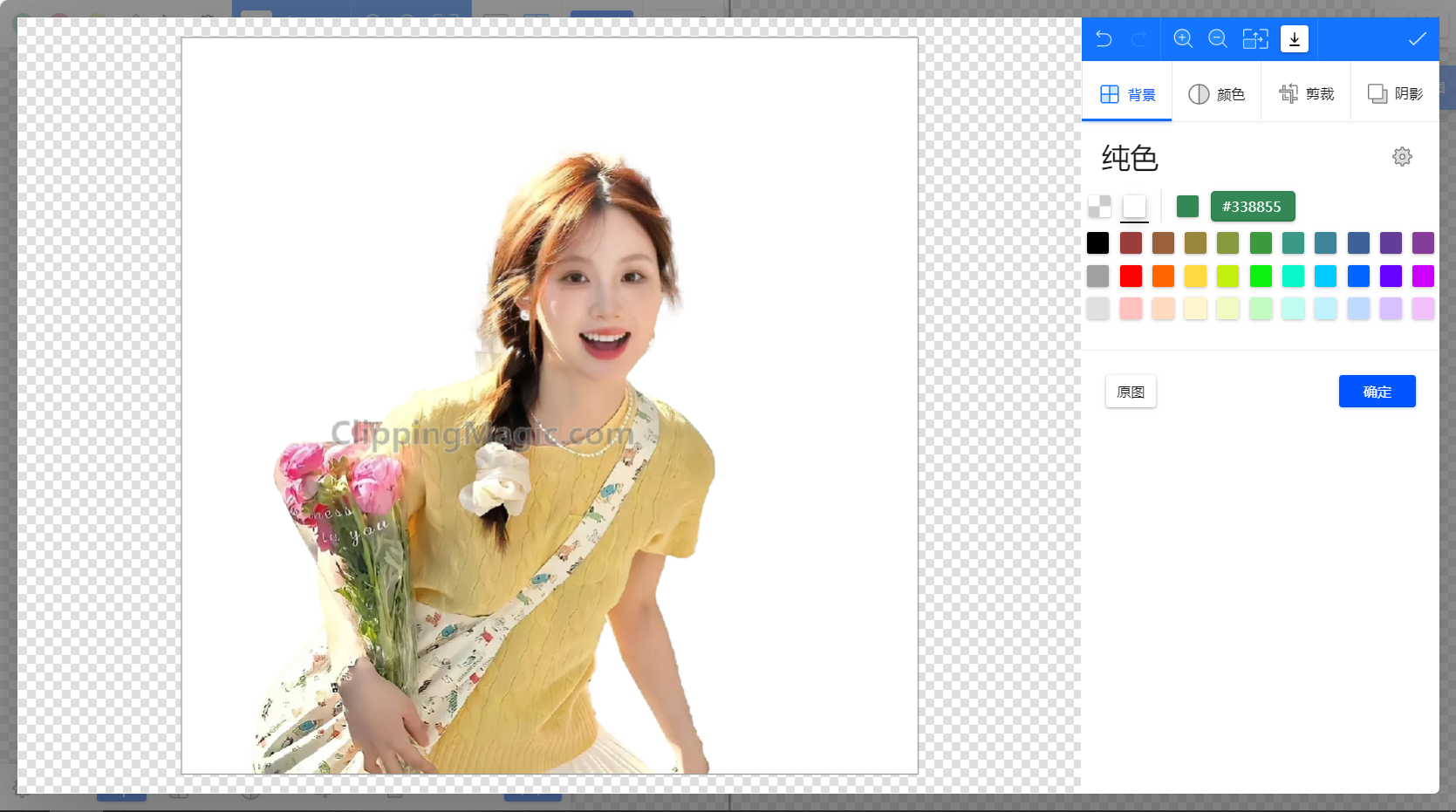
综上所述,这四款AI在线抠图工具各具特色,能够满足不同用户的抠图需求。无论是追求快速处理还是精细调整,都能在这些工具中找到合适的解决方案。希望本文的介绍能够帮助您更好地掌握AI抠图技巧,提升图像处理效率。
















